Kako tovarniško ponastaviti telefon Android
Mobilni Zasebnost Varnost Rezerva Android / / March 18, 2020
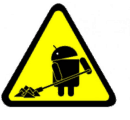 Ko je nekaj zmedeno v napravi Android, lahko tovarniško ponastavitev uporabite kot način hitrega odpravljanja. Tovarniška ponastavitev je tudi enostaven način za odstranitev neželenih mod, posodobitev in brisanje nastavitev po meri. Ponastavitev telefona s sistemom Android ga bo vrnila v prvotno stanje, tako kot je bilo ob nakupu. Vaša SD kartica bo ostala nedotaknjena, zato bi lahko, preden začnemo, to primerno mesto za shranjevanje podatkov, ki jih ne želite izgubiti.
Ko je nekaj zmedeno v napravi Android, lahko tovarniško ponastavitev uporabite kot način hitrega odpravljanja. Tovarniška ponastavitev je tudi enostaven način za odstranitev neželenih mod, posodobitev in brisanje nastavitev po meri. Ponastavitev telefona s sistemom Android ga bo vrnila v prvotno stanje, tako kot je bilo ob nakupu. Vaša SD kartica bo ostala nedotaknjena, zato bi lahko, preden začnemo, to primerno mesto za shranjevanje podatkov, ki jih ne želite izgubiti.
Kaj bo tovarniška ponastavitev naredila za vaš telefon:
- Izbrišite vse svoje aplikacije in njihove podatke. (Da, morali boste začeti z Angry Birds)
- Izbrišite vse stike, besedilna sporočila in e-poštna sporočila
- Odklopite telefon in ga vrnite v prvotne nastavitve
- Odstranite vse posodobitve in jih vrnite nazaj v različico Android, ki ste jo dobili z vašim telefonom.
- Počistite gesla in osebne nastavitve, vključno s sinhroniziranimi računi.
Kakšna ponastavitev na tovarne ne bostori.
- Slik, videoposnetkov, glasbe ali česar koli, shranjenega na SD kartici, ne bo izbrisano.
Toplo priporočamo, da varnostno kopirate vse podatke, ki jih ne želite izgubiti. Če je vaš telefon sinhroniziran z vašim Google Računom, bi morali biti vaši stiki že varnostno kopirani v Google Cloud; to deluje tudi za koledar in druge Googlove storitve, ki ste jih sinhronizirali. Začnimo!
Opomba: Posnetki zaslona v tem priročniku so bili narejeni z uporabo Samsung Galaxy S, dejanski meniji pa se lahko razlikujejo glede na proizvajalca.
Korak 1
Pritisnite the Meni gumb na zunanji strani naprave in nato TapniteNastavitve.
Druga možnost je, lahko odprete predal za aplikacije in nato Tapnite the Nastavitve app.
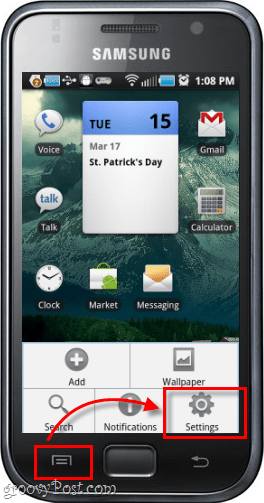

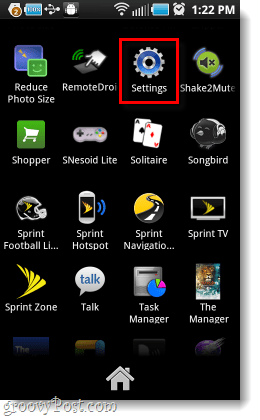
2. korak
V meniju z nastavitvami TapniteZasebnost.
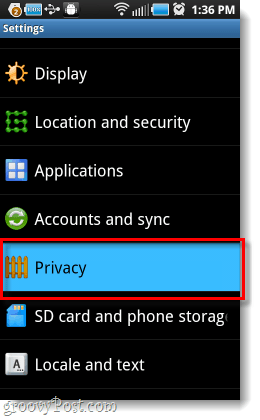
3. korak
Zdaj na zaslonu zasebnosti in osebnih podatkov, Tapnite Ponastavitev tovarniških podatkov. Nato boste prejeli opozorilni zaslon TapnitePonastavite telefon.
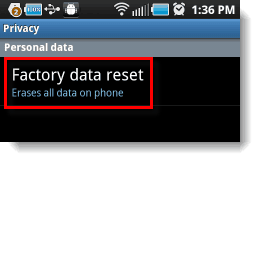
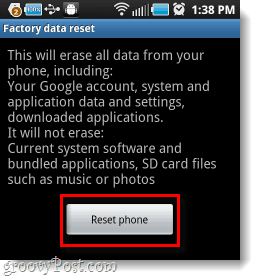
4. korak - Končna potrditev
Za potrditev boste morali storiti vnesti vaš Android geslo. Zdaj je le en potrditveni gumb; enkrat ti PritisniteIzbriši vse, povratka nazaj ni.
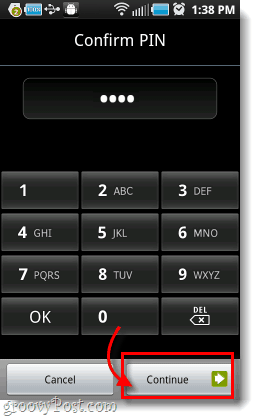
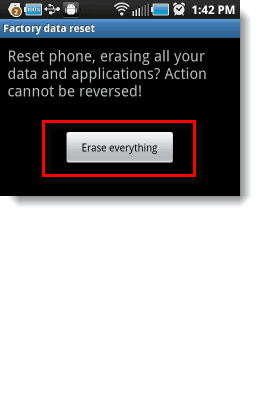
5. korak
Zdaj igramo čakalno igro... Ponastavitev tovarne bo trajala približno 5 minut, samo preverite, ali baterija ne izgine, medtem ko telefon ponastavi.

Končano!
Vaša naprava Android se mora zdaj vrniti v privzeto stanje. Ponastavitev bo izbrisala vaše podatke, nastavitve in aplikacije - kot je omenjeno na vrhu te objave. Upajmo, da je to rešitev za vse vaše težave z Androidom. Obstajajo primeri, ko tudi ponastavitev na tovarniške nastavitve ne bo popravil vašega telefona, zato prosite za pomoč!


